3 طرق للتغلب على الإصلاح التلقائي لـ Windows في Windows 10 (نجاح)
نظام التشغيل Windows هو المنتج الرئيسيمايكروسوفت هي ما يجعلها واحدة من شركات التكنولوجيا الرائدة في العالم. تجعل سهولة استخدام Windows العديد من الأشخاص يحبونه مترددين جدًا في تجربة أنظمة تشغيل أخرى. تم تصميم Windows لجميع طبقات المستخدمين حتى يتمكن أولئك الذين لا يهتمون بأجهزة الكمبيوتر من استخدامه بسهولة.
في الواقع أنظمة تشغيل أخرى مثل ماك وLinux ليس أقل جودة عند النظر إليه من حيث الميزات ، ولكن Linux أكثر صعوبة في التشغيل للأشخاص العاديين ، بينما تتطلب أجهزة Mac أجهزة معينة تكلف في المتوسط أكثر تكلفة من أجهزة الكمبيوتر الشخصي. بالإضافة إلى ذلك ، فإن كمية البرامج المصممة لنظام Windows هي أكثر بكثير من برامج Mac.
من ناحية أخرى ، يفعل العديد من مستخدمي Linuxيقولون أن لينكس سهل ، ولكن المتوسط الذي يقول ذلك هو أولئك الذين هم على دراية بالتشفير أو أولئك الذين لديهم اهتمام أكبر بعالم الكمبيوتر. لذا ، فإن ما يعتقدون أنه سهل يختلف تمامًا عما يعتبره المستخدمون العاديون سهلاً.
كيفية التغلب على الإصلاح التلقائي ويندوز
عامل آخر يتسبب أيضًا في Windowsمتفوقة على أنظمة التشغيل الأخرى هي Microsoft التي لم تتوقف عن الابتكار. تطلق Microsoft من وقت لآخر إصدارات جديدة من المتوقع أن تتغلب على أوجه القصور المتأصلة في الإصدارات السابقة. تم تحسين الميزات القديمة ، تمت إضافة ميزات جديدة. على سبيل المثال ، يمكنك مشاهدة ميزة الإصلاح التلقائي لـ Windows في Windows 10 ، وهي عبارة عن تطوير لأداة إصلاح بدء التشغيل التي تأتي من Windows 7.
الغرض من الإصلاح التلقائي لـ Windows هواستكشاف أخطاء فشل الكمبيوتر الشخصي وإصلاحها. إذا كان جهاز الكمبيوتر الخاص بك يواجه مثل هذه المشاكل على التوالي ، فعادة ما يكتشف Windows Automatic Repair المشكلة بحيث تظهر من تلقاء نفسها لمساعدتك.
ومع ذلك ، في بعض الحالات يكون في الواقع ميزةهذا ما يسبب المشاكل. على سبيل المثال ، في كل مرة تقوم فيها بتشغيل جهاز الكمبيوتر ، يظهر الإصلاح التلقائي لـ Windows دائمًا ولا يمكنك أبدًا الخروج من هذا الوضع. ولكن لا داعي للقلق لأنه كالعادة لدينا الحل لكيفية التعامل مع Windows Automatic Repair في Windows 10.
1. قم بعمل قرص فلاش قابل للتمهيد
لحل مشكلة الإصلاح التلقائي لـ Windowsمطلوب ملف مثبت Windows 10. لذلك ، قم بإعداد ما لا يقل عن 8 جيجابايت من محرك الأقراص المحمول وملف مثبت Windows 10. بعد ذلك قم بإنشاء فلاش قابل للتمهيد باستخدام تطبيق Rufus [الدليل الكامل هنا]

2. إعدادات BIOS للتمهيد من Flashdisk
بعد ذلك ، تحتاج إلى تعيين BIOS حتى يتمكن من التمهيد من محرك الأقراص المحمول الذي تم تشغيله مسبقًا. يرجى إدخال BIOS (عادةً ما يعتمد مفتاح F2 على العلامة التجارية للكمبيوتر المحمول) ثم في القائمة التمهيد، تحرك أجهزة قابلة للإزالة / اسم Flashdisk إلى القمة. بعد ذلك احفظ الإعدادات بالضغط على الزر F10.
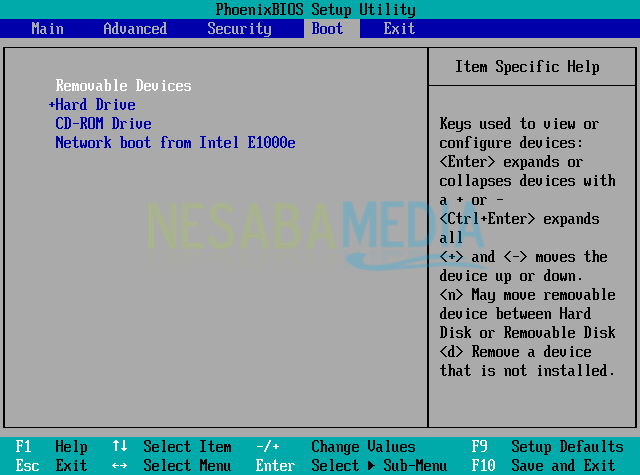
3. التغلب على الإصلاح التلقائي لـ Windows
1. سيتم نقلك إلى النافذة الأولية لتثبيت Windows 10 ، ثم حدده التالي. خذ الأمور ببساطة ، فنحن هنا لا نقوم حاليًا بتثبيت Windows 10.
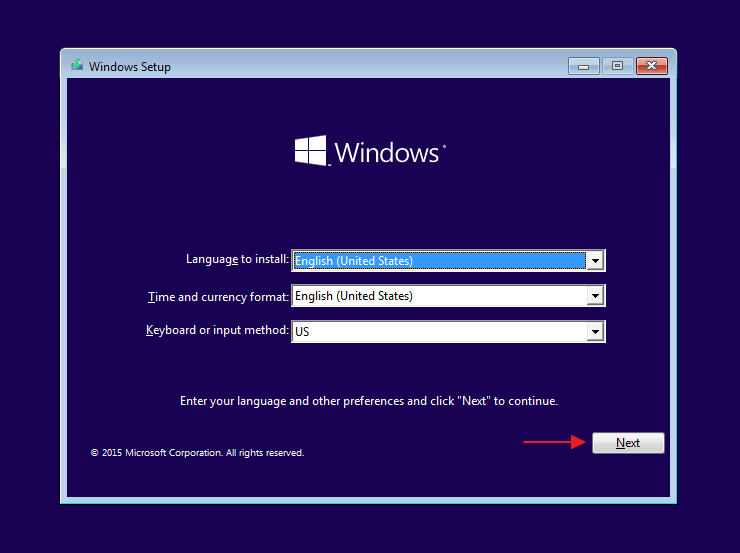
2. بعد ذلك اختر قم بإصلاح الكمبيوتر.

3. حدد التالي استكشاف الأخطاء وإصلاحها.

4. حدد خيارات متقدمة.

5. هنا سنقوم بتشغيل الأمر CMD ، لذلك اختره موجه الأوامر.
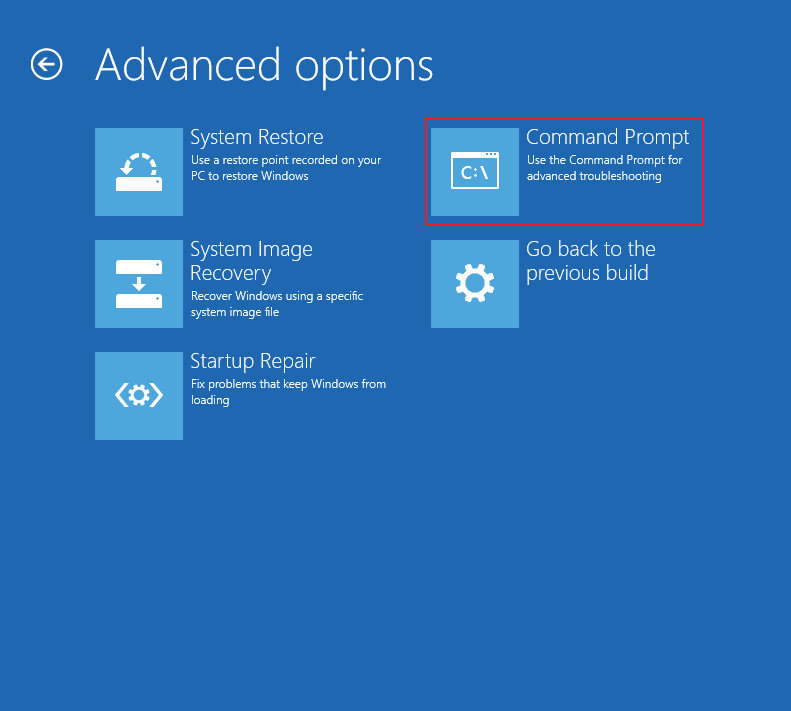
6. بعد ذلك ، قم بتشغيل هذه الأوامر واحدًا تلو الآخر (اضغط أدخل لتشغيل كل أمر).
bootrec /ScanOS
bootrec /FixMbr
bootrec /FixBoot
bootrec /RebuildBcd
a
exit
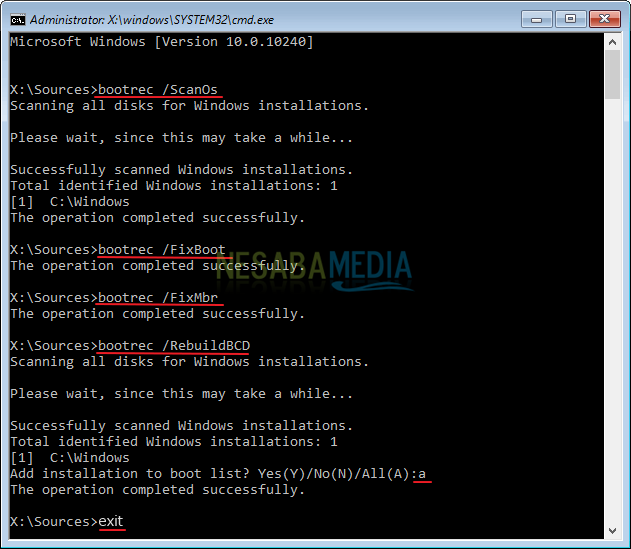
7. أغلق نافذة موجه الأوامر ثم افصل محرك الأقراص المحمول. حاول إعادة تشغيل / إعادة تشغيل الكمبيوتر / الكمبيوتر المحمول ولن ترى شاشة الإصلاح التلقائي لـ Windows مرة أخرى.
إغلاق
هذا هو البرنامج التعليمي حول كيفية التعامل مع Windows Automaticالإصلاح في Windows 10. في الواقع ، المشاكل التي يسببها الإصلاح التلقائي لـ Windows مثيرة للسخرية تمامًا. ميزة تهدف إلى المساعدة في حل مشاكل الكمبيوتر تصبح في الواقع مصدر المشكلة نفسها. ولكن هذا هو نظام التشغيل. معقد للغاية لدرجة أن المشاكل الجديدة تظهر دائمًا ، ويتفاقم هذا الشرط بهجمات البرامج الضارة التي لا تتوقف أبدًا وتحديثات Windows التي تجعل النظام أيضًا صعبًا في بعض الأحيان.
حتى البرامج الأخرى مثل مكافحة الفيروسات ويمكن للمتصفح أيضًا تعطيل عمل نظام التشغيل. بصرف النظر عن مشكلة الإصلاح التلقائي لـ Windows ، فإن العديد من المشاكل الأخرى تضرب Windows أيضًا. لهذا السبب ، نحاول دائمًا تقديم أفضل الحلول لحل هذه المشكلات.








